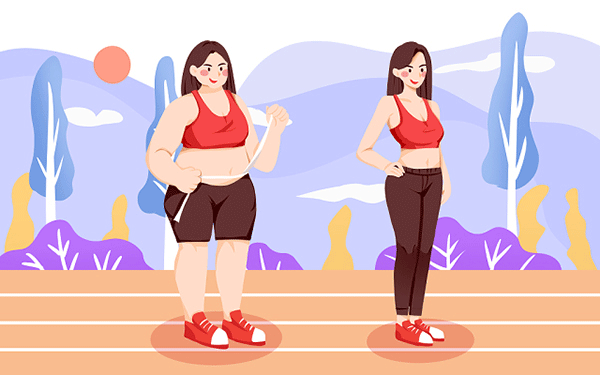在高考志愿填报中,合理规划表格结构是关键。以下是具体操作方法和注意事项:
一、使用Excel制作表格
创建表格结构
- 打开Excel,输入表头:学校、专业、学制、备注等必要字段;
- 添加辅助列:可插入地理位置、学校特点等扩展信息。
调整列宽与行高
- 通过拖动列标调整列宽,确保文字清晰可读;
- 根据内容行数调整行高,避免内容被压缩。
美化表格
- 添加边框、填充颜色或使用条件格式突出重点;
- 通过合并单元格优化布局(如表头合并)。
数据排序与筛选
- 按照志愿优先级、录取概率等列进行排序;
- 使用筛选功能快速定位目标院校或专业。
二、使用Word制作表格
插入表格
- 打开Word,通过“插入”功能创建表格,设置列数(如4列)和行数;
- 使用“表格工具”设计单元格样式。
调整布局
- 通过“布局”选项卡调整列宽、行高及边距;
- 添加页眉页脚或分节符增强专业性。
图文结合
- 插入学校标志、录取分数线等图形元素;
- 使用表格样式和字体强化视觉效果。
三、注意事项
数据备份
- 填写前保存为副本,避免数据丢失;
- 提交前检查文件格式兼容性。
志愿策略
- 根据分数、位次及专业偏好制定填报规则;
- 注意平行志愿的“冲、稳、保”策略。
确认与修改
- 填写完成后仔细核对,避免遗漏或重复;
- 部分平台支持在线确认,确认后不可修改。
通过以上步骤,可制作出结构清晰、美观且实用的高考志愿填报表格,辅助理性决策。